ipad รุ่นที่รีวิวคือ iPad Pro 12.9” 64 GB Wifi/ Cellular รุ่น 2017 ซึ่งผมคิดว่าพอเพียงกับการใช้งาน คืออ่าน e-book กับทำงานเอกสารเป็นหลักด้วยโปรแกรม Pages, Numbers และ Keynote ของ Apple ที่แถมมาในเครื่อง (หรือ Word, Excel, Powerpoint ในชุด Office 365 ของ Microsoft)
การรีวิวครั้งนี้จะเน้นไปที่การใช้งาน ipad pro 12.9” 2017 ในด้านการใช้การเรียน การใช้งาน 2 หน้าจอและการใช้งาน iworks และ ms office ครับ

Ipad pro 12.9 มีขนาดหน้าจอที่ใหญ่ขนาดพอๆกับกระดาษ A4 ทำให้สามารถใช้งานที่กล่าวข้างต้นคือ อ่าน e-book กับทำงานเอกสารได้ดีกว่า ipad pro 10.5 หรือ 9.7 นิ้ว
น่ำหนัก Ipad pro 12.9 เมื่อรวมกับ apple smart keyboard ประมาณ หนักประมาณ 1 กืโลกรัม ครับ
มาดูรีวิวตัวอย่างการใข้งาน Ipad pro 12.9 2017 ของผมครับ
การแปลภาษา
อุปกรณ์ ios ได้มีฐานข้อมูลพจนานุกรมอยู่แล้ว การแปลภาษาใน ipad pro จึงทำได้ง่ายไม่จำเป้นต้องลงแอปพจนานุกรมเพิ่มเติม สามารถเลือกดาวน์โหลดพจนานุกรมได้ที่
Settings > General > Dictionary ครับ
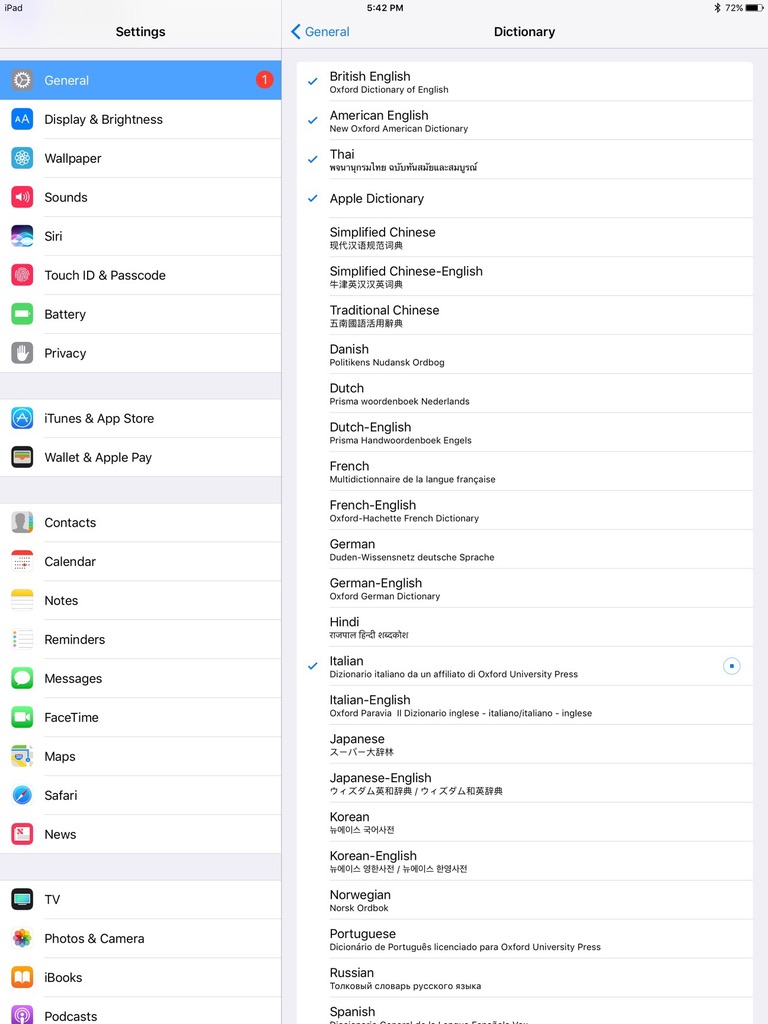
 การอ่านหนังสือ e-book
การอ่านหนังสือ e-book
สำหรับโปรแกรมอ่าน pdf ที่แนะนำคือ Foxit PDF เป็นโปรแกรมฟรีใน ios ที่ดีเยี่ยมมาก มีคุณสมบัติลูกเล่นที่ดีมาก เช่น การตัดขอบ การรองรับ การเขียนด้วย apple pencil โหมดอ่าน 2-3 คอลัมภ์ การแสดงหน้าในโหมด thumbernails และคุณสมบัติอื่นๆอีกมาก ครับ
ตัวอย่างการอ่าน e-book พร้อมการใช้งาน 2 หน้าจอ
เมื่อผมอ่านหนังสือเพื่อความเข้าใจ หลายครั้งที่เราจำเป็นต้องแปลงคำบรรยายของผู้เขียนให้ เห็นภาพ เพื่อให้เข้าใจง่ายขึ้น ผมมักเปิดโปรแกรมอ่าน e-book พร้อมกับโปรแกรมที่สามารถรองรับการขึดเขียนได้เช่น word, notes, Notability ควบคู่กันไป ดังรูปข้างล่างครับ
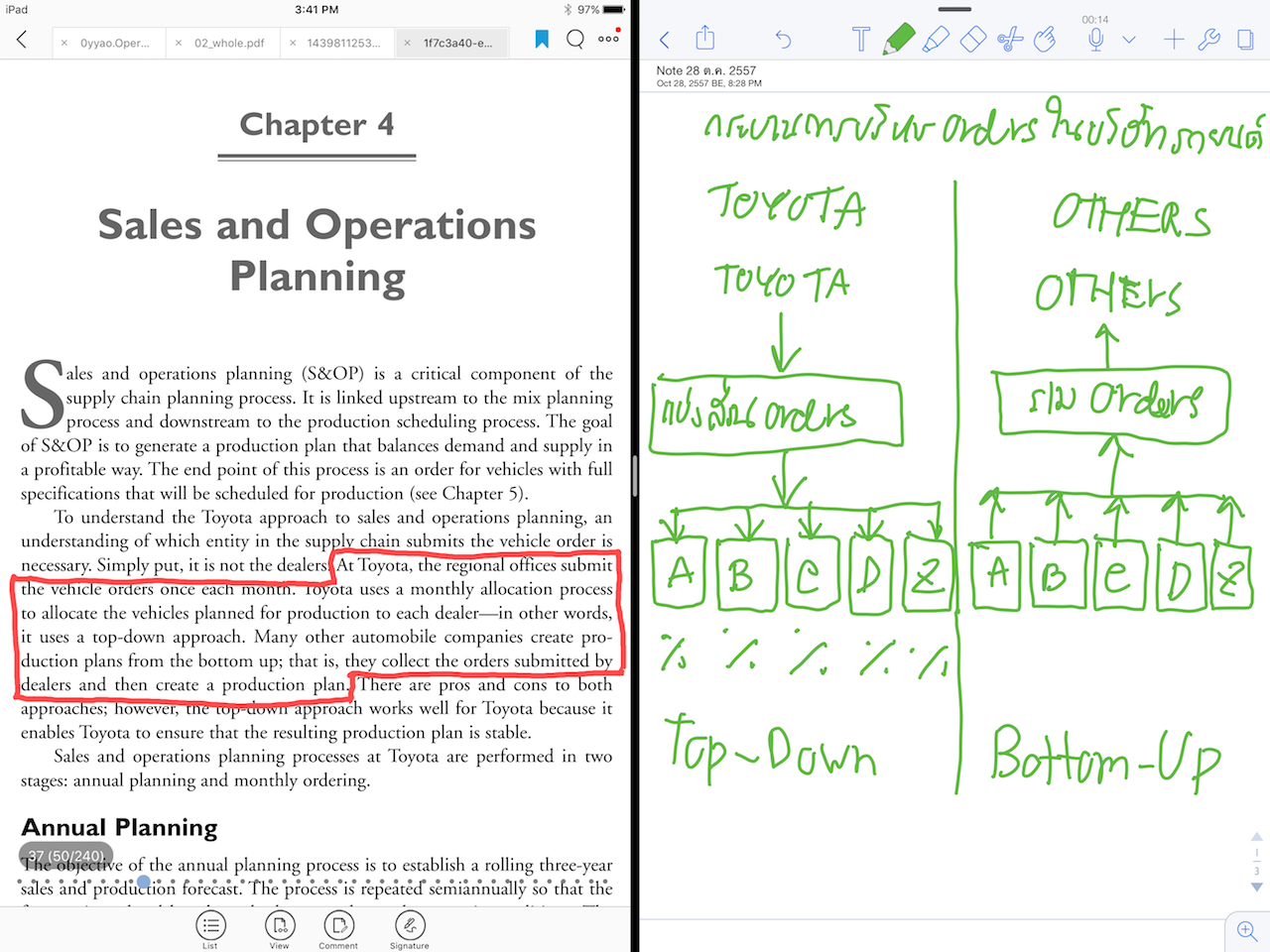 สอนการบ้านหลาน
สอนการบ้านหลาน
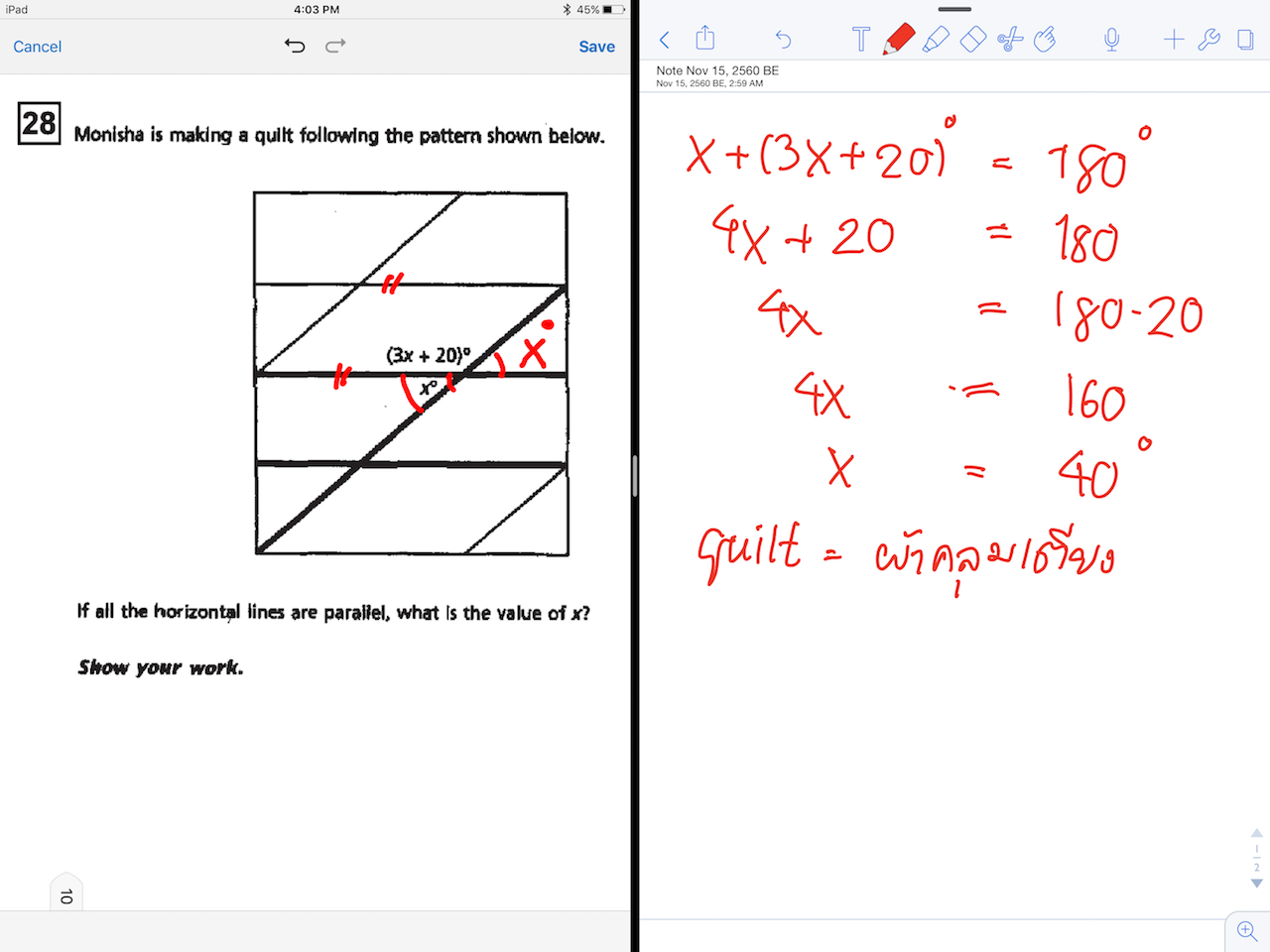 การใช้งาน Microsoft office 365 และ iworks ใน Ipad pro 12.9
การใช้งาน Microsoft office 365 และ iworks ใน Ipad pro 12.9
ในเครื่อง ipad pro มีโปรแกรมที่ใช้แทน Microsoft office อยู่แล้วคือ iworks (Pages, Numbers, Keynotes)
โดยรวม การใช้งาน iworks ใน ipad pro 12.9 ไม่แตกต่างกันมากนักกับ Ms office รองรับการใช้งานพื้นฐานได้ทั้งคู่ เพียงแต่ iworks ตอนนี้ยังไม่รองรองรับการเขียนด้วย Apple Pencil เหมือน Ms office
สำหรับคนที่เป็นนักเรียน นักศึกษาควรสมัครใช้ office 365 university สามารถใช้ได้ 4 ปี ในราคาถูกกว่า office 365 ธรรมดา
เนื่องจาก ipad pro ไม่มีเมาส์ ผู้ใช้จึงต้องปรับตัวจากการใช้ใช้เมาส์เลื่อนขึ้นลงเพื่อเลื่อนตำแหน่ง เป็นใช้นิ้วทัชหน้าจอ หรือใช้ลูกศรเลื่อนขึ้นลงประกอบกัน
โปรแกรมพิมพ์งาน word กับ pages การใช้งานผมไม่ค่อยความแตกต่างในการใช้งานของทั้งสองโปรแกรม แต่ word จะมีลูกเล่นฟังก์ชันการใช้งานมากกว่า
การพิมพ์งานใน ipad pro ควรใช้ Apple smart keyboard 12.9” (9.7” หรือ 10.5” ก็ได้ครับ) หรือ apple magic keyboard สำหรับ imac หรือคีย์บอร์ดบลูทูธก็ได้เช่นกัน เพราะถ้าใช้คีย์บอร์ดทัชสกรีนหรือพิมพ์ด้วยเสียงจะกินพื้นที่เกือบครึ่งนึงของหน้าจอที่เดียว
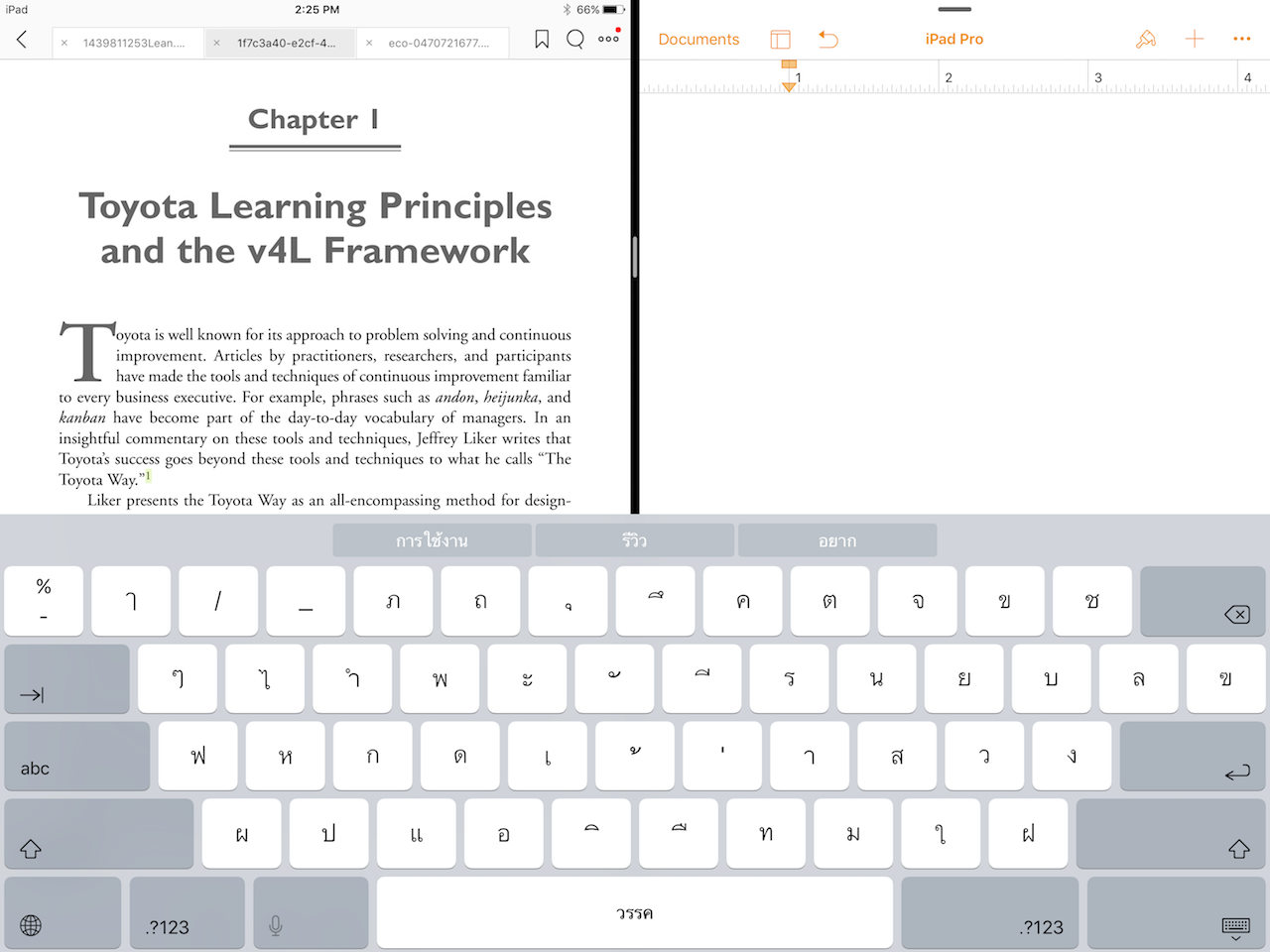
การเปิดใช้งานเอกสารไมโครซอฟต์ เวิรดใน ipad pro 12.9
เมื่อเปิดไฟล์เอกสาร .docx ด้วยโปรแกรม ms word ใน ipad pro 12.9 พบว่าแสดงผลได้ไม่มีผิดเพี้ยนจากไฟล์ต้นฉบับ ไม่จำเป็นต้องมาจัดเรียงหน้าใหม่ ดังรูปด้านล่างครับ
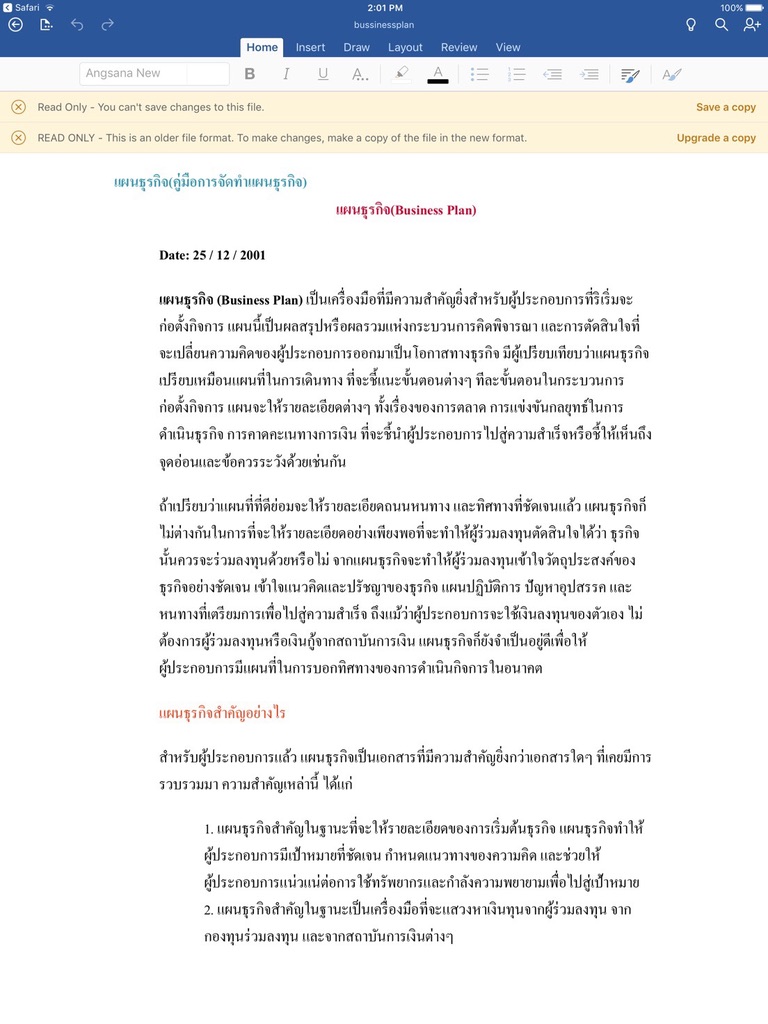
ส่วนการเปิดงานเอกสารไมโครซอฟต์ เวิรดในโปรแกรม Pages ของ Apple ที่มีมาในเครื่องก็แสดงผลเหมือนต้นฉบับเช่นกัน
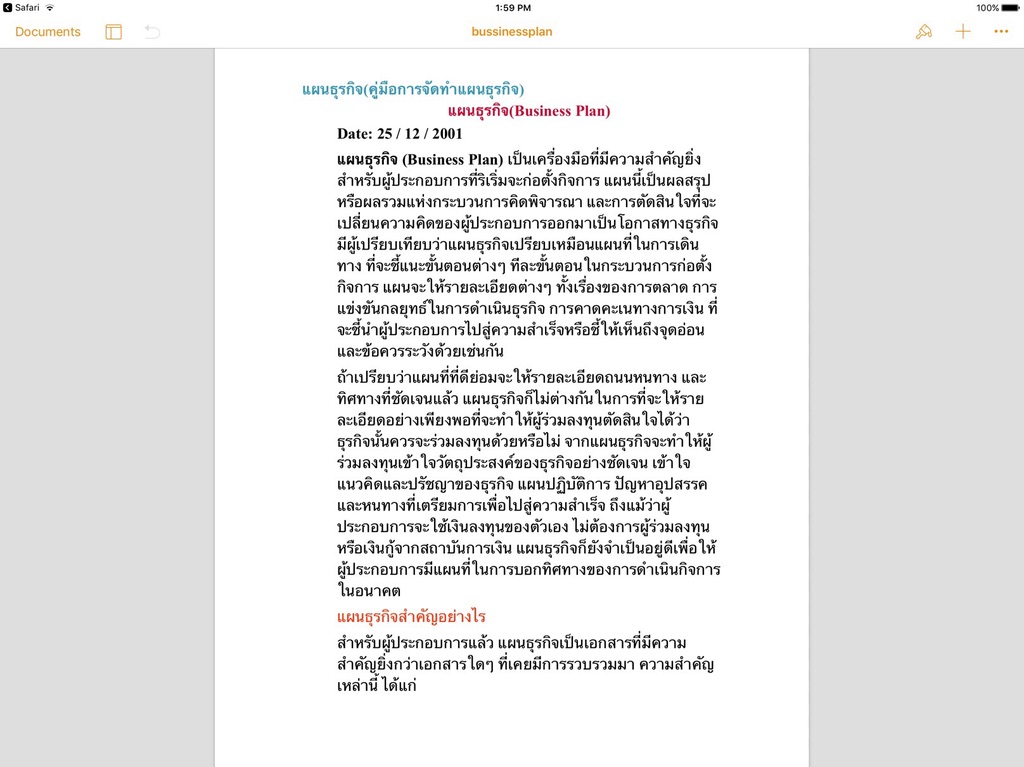 โปรแกรมตารางคำนวน excel กับ numbers
โปรแกรมตารางคำนวน excel กับ numbers
ผมค่อนข้างชอบ excel มากกว่าเพราะคุ้นเคยมานานและรองรับการเขียนด้วย apple pencil อีกด้วย
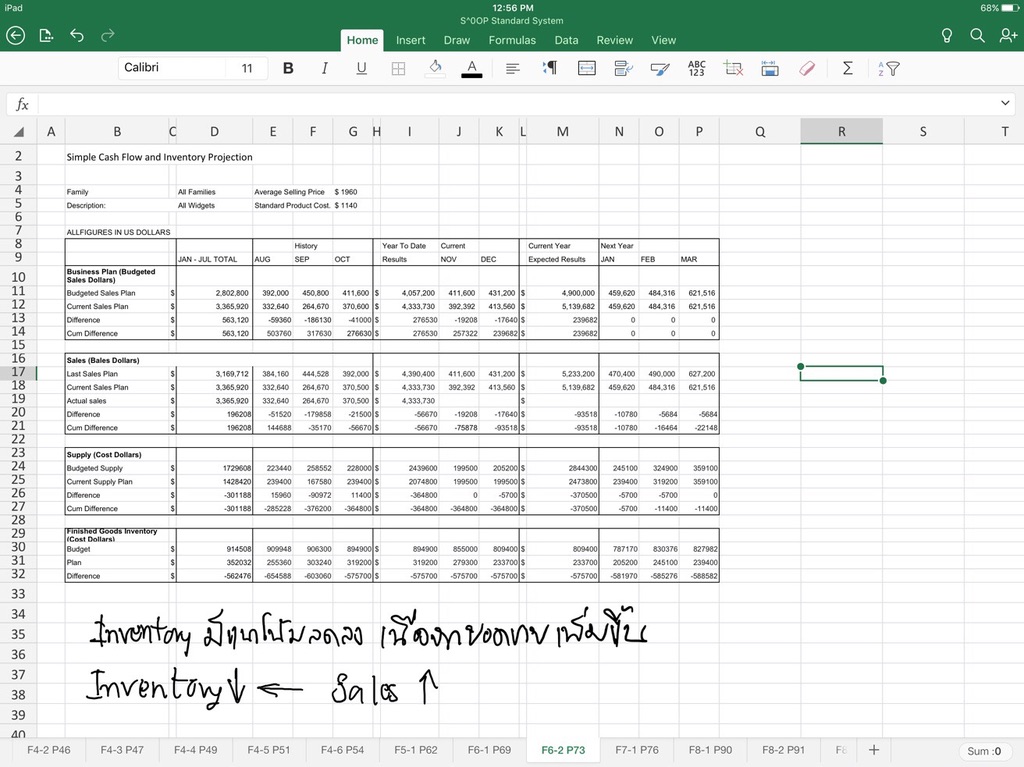
โปรแกรมพรีเซนเตชัน powerpoint กับ keynote 2 โปรแกรมนี้สูสีกัน keynote มีโครงร่างเทมแพลตสวยๆเยอะครับ powerpoint ก็เช่นกัน
สรุป
ข้อดี
-หน้าจอสวย ความละเอียดสูง 120Hz ช่วยให้การทำงานด้านภาพและการใช้งาน apple pencil ลื่นไหลกว่ารุ่นก่อน
-แบตเตอรี่ใช้งานได้นาน 8-9 ชั่วโมง
-ทำงาน 2 หน้าจอได้อย่างดี
-สามารถใช้แทนโน้ตบุคได้
ข้อด้อย
-อุปกรณ์เสริมราคาแพง ตามมาตรฐานของ Apple
[CR] รีวิว iPad Pro 12.9 2017 กับการเรียนและการใช้งาน 2 หน้าจอ
การรีวิวครั้งนี้จะเน้นไปที่การใช้งาน ipad pro 12.9” 2017 ในด้านการใช้การเรียน การใช้งาน 2 หน้าจอและการใช้งาน iworks และ ms office ครับ
Ipad pro 12.9 มีขนาดหน้าจอที่ใหญ่ขนาดพอๆกับกระดาษ A4 ทำให้สามารถใช้งานที่กล่าวข้างต้นคือ อ่าน e-book กับทำงานเอกสารได้ดีกว่า ipad pro 10.5 หรือ 9.7 นิ้ว
น่ำหนัก Ipad pro 12.9 เมื่อรวมกับ apple smart keyboard ประมาณ หนักประมาณ 1 กืโลกรัม ครับ
มาดูรีวิวตัวอย่างการใข้งาน Ipad pro 12.9 2017 ของผมครับ
การแปลภาษา
อุปกรณ์ ios ได้มีฐานข้อมูลพจนานุกรมอยู่แล้ว การแปลภาษาใน ipad pro จึงทำได้ง่ายไม่จำเป้นต้องลงแอปพจนานุกรมเพิ่มเติม สามารถเลือกดาวน์โหลดพจนานุกรมได้ที่
Settings > General > Dictionary ครับ
การอ่านหนังสือ e-book
สำหรับโปรแกรมอ่าน pdf ที่แนะนำคือ Foxit PDF เป็นโปรแกรมฟรีใน ios ที่ดีเยี่ยมมาก มีคุณสมบัติลูกเล่นที่ดีมาก เช่น การตัดขอบ การรองรับ การเขียนด้วย apple pencil โหมดอ่าน 2-3 คอลัมภ์ การแสดงหน้าในโหมด thumbernails และคุณสมบัติอื่นๆอีกมาก ครับ
ตัวอย่างการอ่าน e-book พร้อมการใช้งาน 2 หน้าจอ
เมื่อผมอ่านหนังสือเพื่อความเข้าใจ หลายครั้งที่เราจำเป็นต้องแปลงคำบรรยายของผู้เขียนให้ เห็นภาพ เพื่อให้เข้าใจง่ายขึ้น ผมมักเปิดโปรแกรมอ่าน e-book พร้อมกับโปรแกรมที่สามารถรองรับการขึดเขียนได้เช่น word, notes, Notability ควบคู่กันไป ดังรูปข้างล่างครับ
สอนการบ้านหลาน
การใช้งาน Microsoft office 365 และ iworks ใน Ipad pro 12.9
ในเครื่อง ipad pro มีโปรแกรมที่ใช้แทน Microsoft office อยู่แล้วคือ iworks (Pages, Numbers, Keynotes)
โดยรวม การใช้งาน iworks ใน ipad pro 12.9 ไม่แตกต่างกันมากนักกับ Ms office รองรับการใช้งานพื้นฐานได้ทั้งคู่ เพียงแต่ iworks ตอนนี้ยังไม่รองรองรับการเขียนด้วย Apple Pencil เหมือน Ms office
สำหรับคนที่เป็นนักเรียน นักศึกษาควรสมัครใช้ office 365 university สามารถใช้ได้ 4 ปี ในราคาถูกกว่า office 365 ธรรมดา
เนื่องจาก ipad pro ไม่มีเมาส์ ผู้ใช้จึงต้องปรับตัวจากการใช้ใช้เมาส์เลื่อนขึ้นลงเพื่อเลื่อนตำแหน่ง เป็นใช้นิ้วทัชหน้าจอ หรือใช้ลูกศรเลื่อนขึ้นลงประกอบกัน
โปรแกรมพิมพ์งาน word กับ pages การใช้งานผมไม่ค่อยความแตกต่างในการใช้งานของทั้งสองโปรแกรม แต่ word จะมีลูกเล่นฟังก์ชันการใช้งานมากกว่า
การพิมพ์งานใน ipad pro ควรใช้ Apple smart keyboard 12.9” (9.7” หรือ 10.5” ก็ได้ครับ) หรือ apple magic keyboard สำหรับ imac หรือคีย์บอร์ดบลูทูธก็ได้เช่นกัน เพราะถ้าใช้คีย์บอร์ดทัชสกรีนหรือพิมพ์ด้วยเสียงจะกินพื้นที่เกือบครึ่งนึงของหน้าจอที่เดียว
การเปิดใช้งานเอกสารไมโครซอฟต์ เวิรดใน ipad pro 12.9
เมื่อเปิดไฟล์เอกสาร .docx ด้วยโปรแกรม ms word ใน ipad pro 12.9 พบว่าแสดงผลได้ไม่มีผิดเพี้ยนจากไฟล์ต้นฉบับ ไม่จำเป็นต้องมาจัดเรียงหน้าใหม่ ดังรูปด้านล่างครับ
ส่วนการเปิดงานเอกสารไมโครซอฟต์ เวิรดในโปรแกรม Pages ของ Apple ที่มีมาในเครื่องก็แสดงผลเหมือนต้นฉบับเช่นกัน
โปรแกรมตารางคำนวน excel กับ numbers
ผมค่อนข้างชอบ excel มากกว่าเพราะคุ้นเคยมานานและรองรับการเขียนด้วย apple pencil อีกด้วย
โปรแกรมพรีเซนเตชัน powerpoint กับ keynote 2 โปรแกรมนี้สูสีกัน keynote มีโครงร่างเทมแพลตสวยๆเยอะครับ powerpoint ก็เช่นกัน
สรุป
ข้อดี
-หน้าจอสวย ความละเอียดสูง 120Hz ช่วยให้การทำงานด้านภาพและการใช้งาน apple pencil ลื่นไหลกว่ารุ่นก่อน
-แบตเตอรี่ใช้งานได้นาน 8-9 ชั่วโมง
-ทำงาน 2 หน้าจอได้อย่างดี
-สามารถใช้แทนโน้ตบุคได้
ข้อด้อย
-อุปกรณ์เสริมราคาแพง ตามมาตรฐานของ Apple